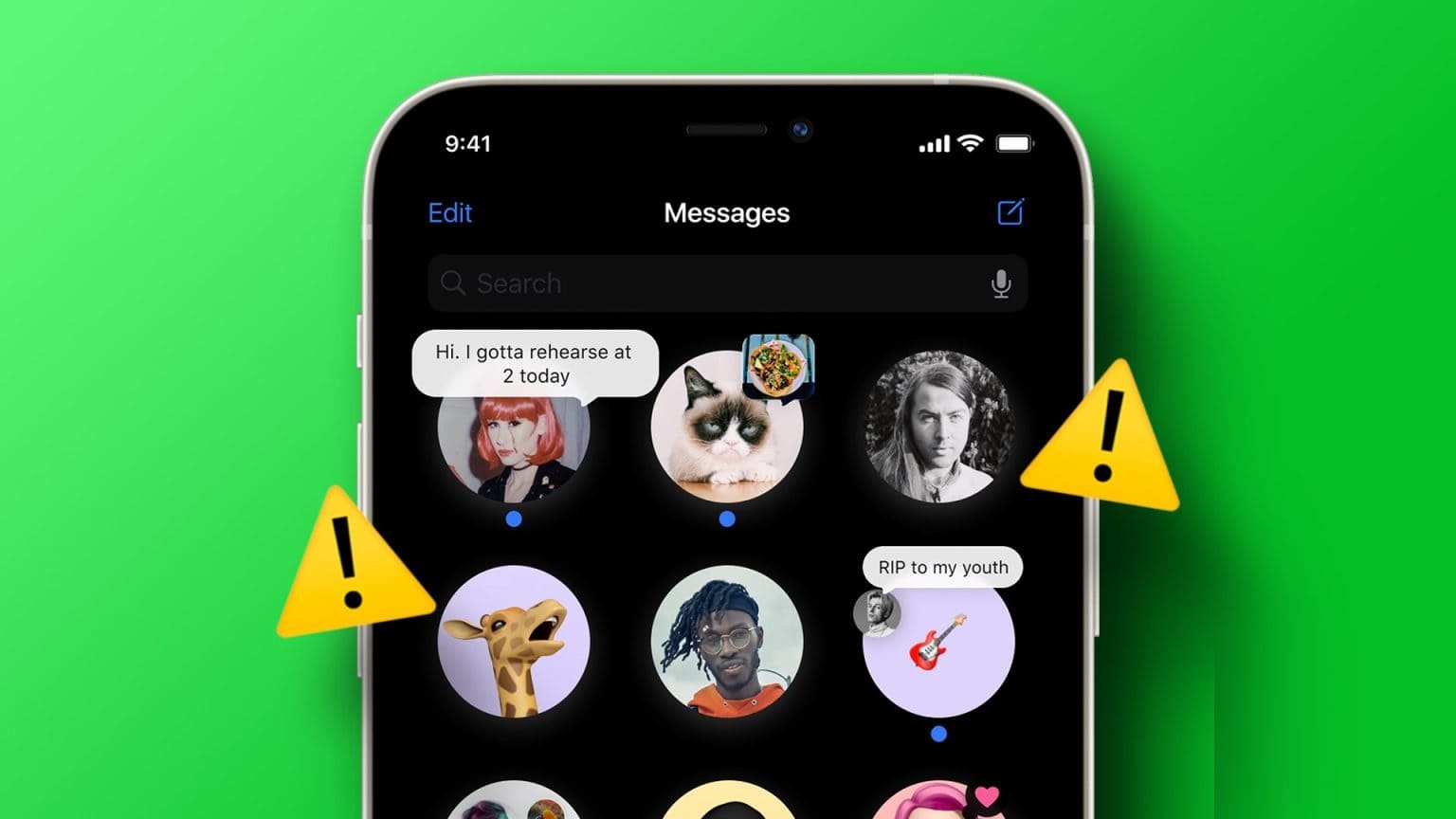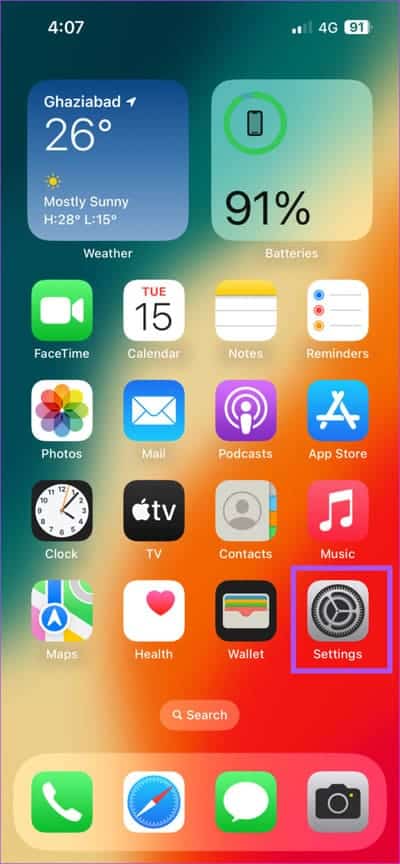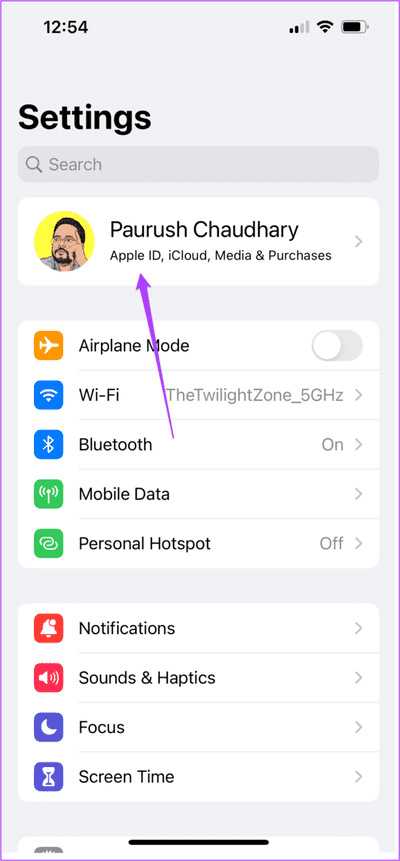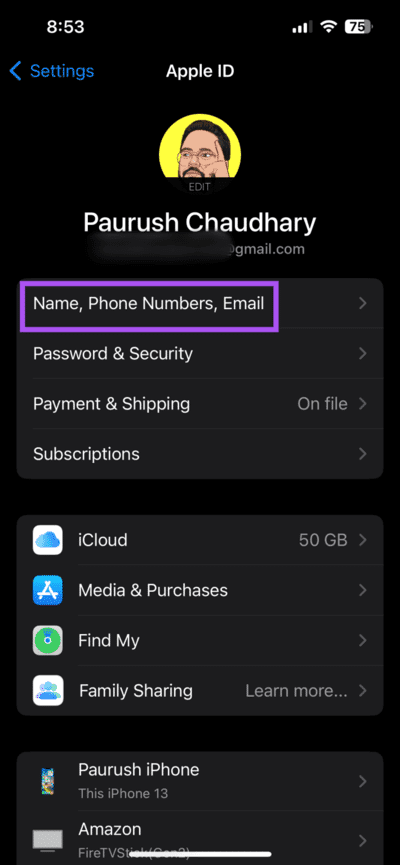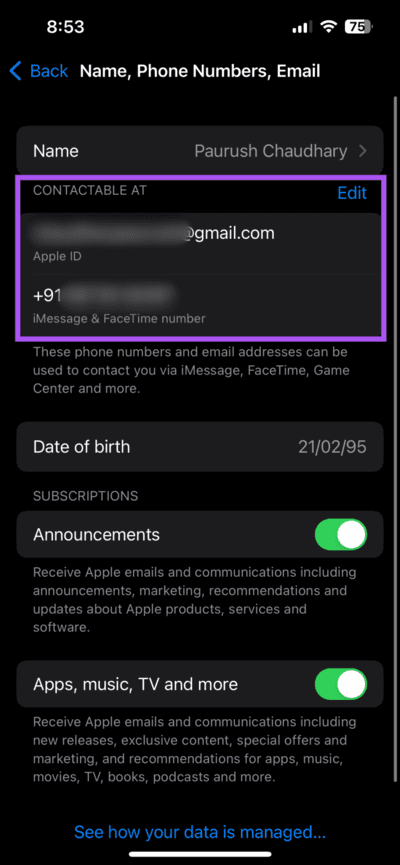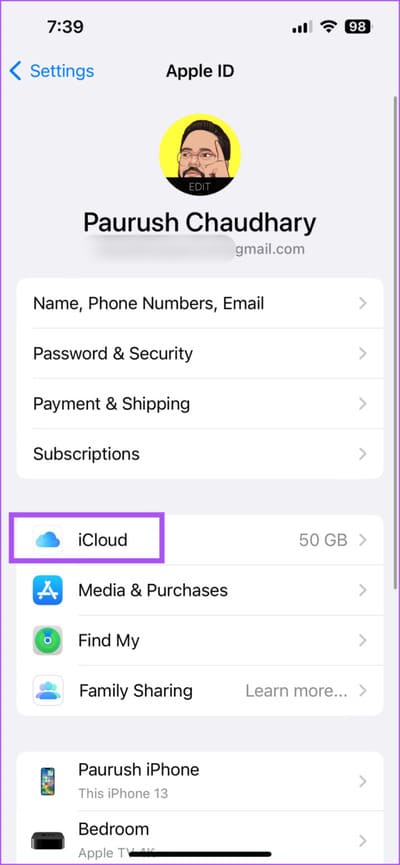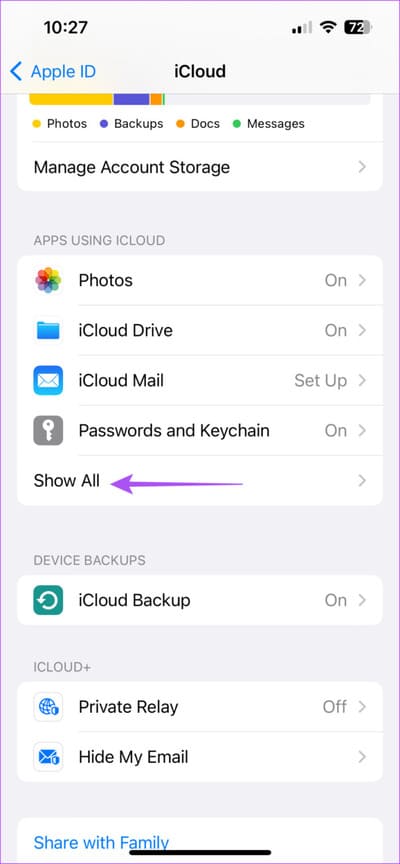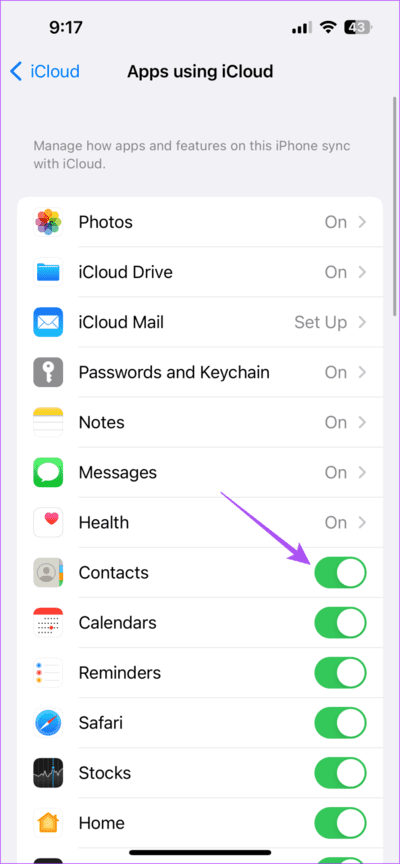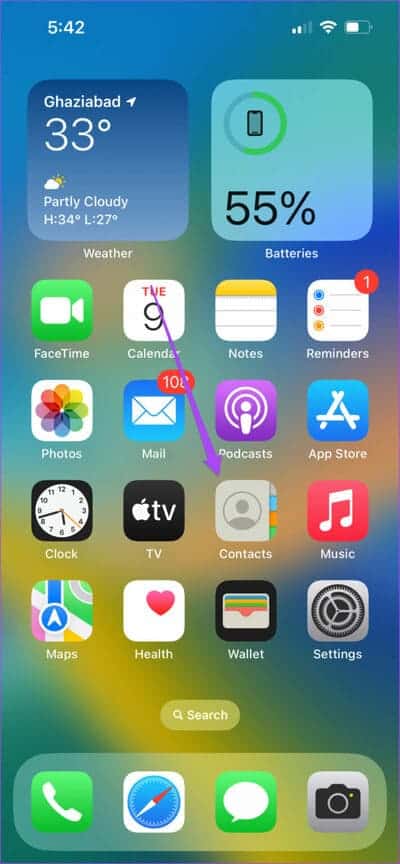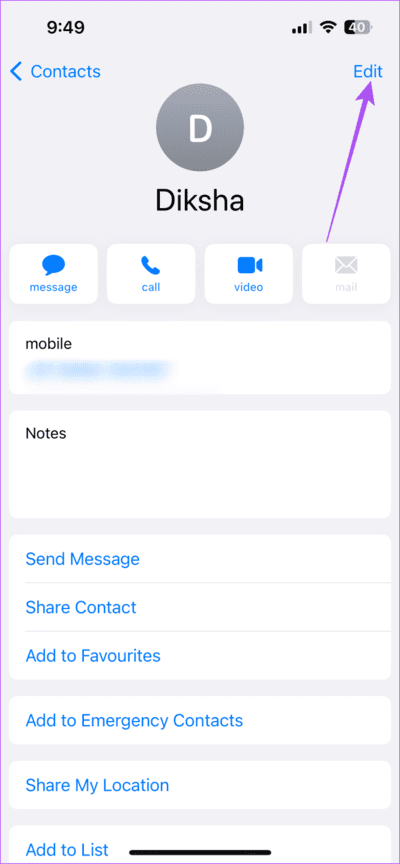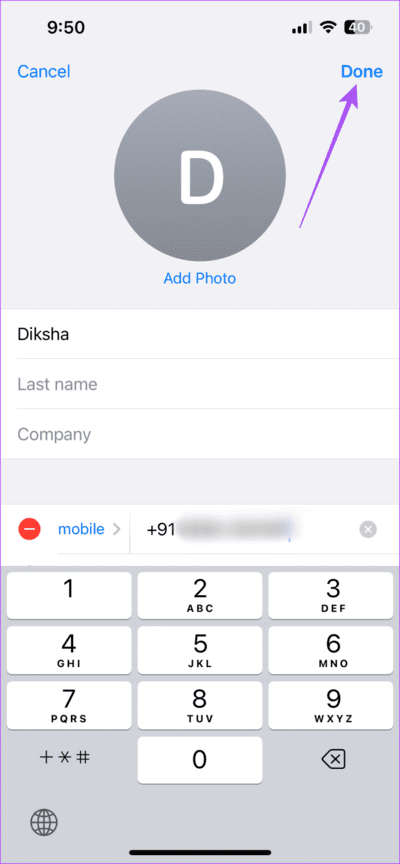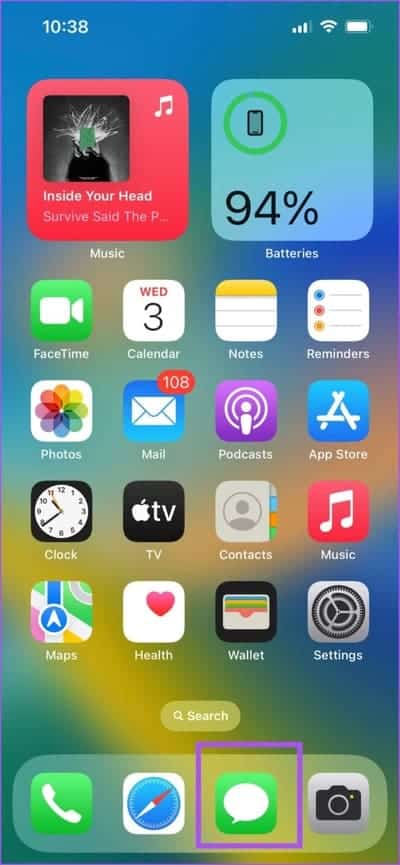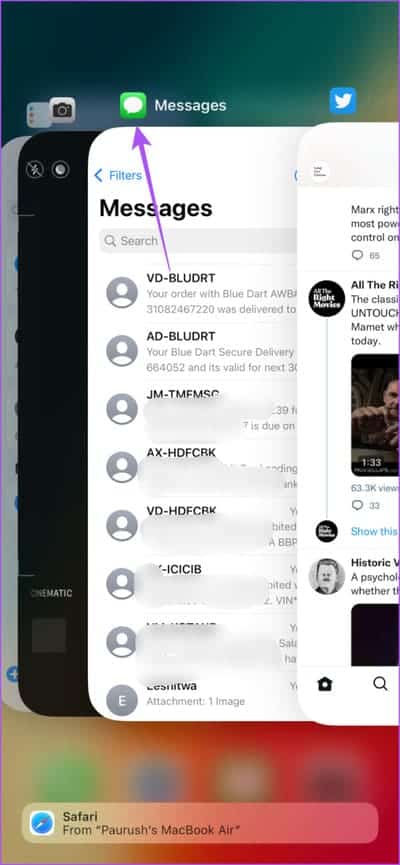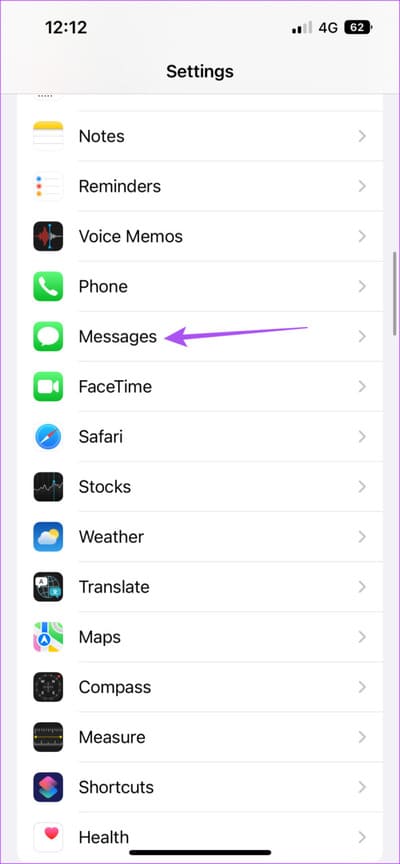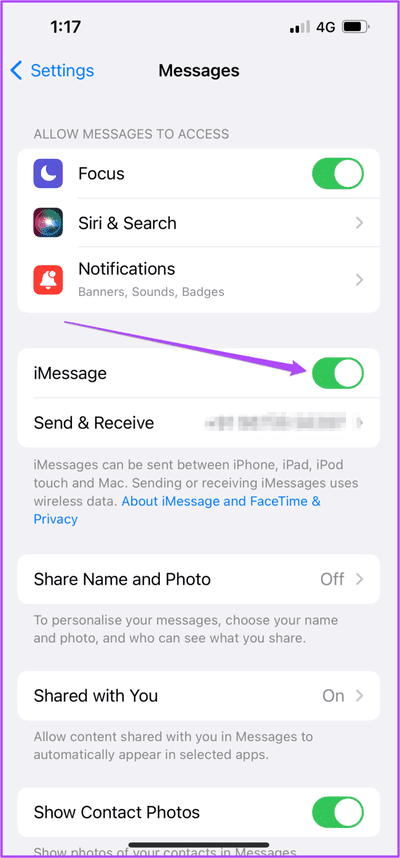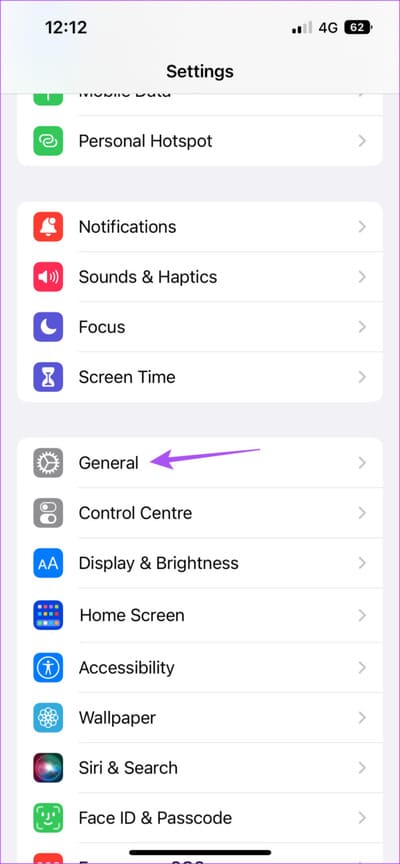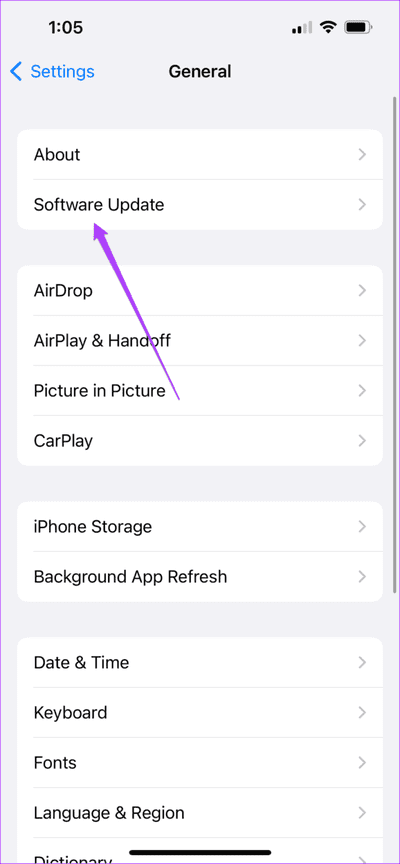Die 9 wichtigsten Korrekturen für Kontaktnamen, die in iMessage auf dem iPhone nicht angezeigt werden
Mit iMessage können Sie Fotos, Videos und Sprachnachrichten mit Ihren Kontakten teilen. Du kannst auch Nachrichten in iMessage bearbeiten und senden auf dem iPhone, wenn ein Tippfehler aufgetreten ist oder Sie die falsche Nachricht an den falschen Kontakt gesendet haben. Dieser Fehler kann erneut auftreten, wenn Kontaktnamen nicht mehr in der Nachrichten-App angezeigt werden.
Dies ist bei einigen Benutzern der Fall, wenn sie versuchen, eine iMessage auf ihrem iPhone zu senden. Wenn iMessage auf Ihrem iPhone keine Kontaktnamen oder Telefonnummern anstelle von Kontaktnamen anzeigt, finden Sie hier die besten Lösungen, die Ihnen bei der Behebung dieses Problems helfen.
1. Überprüfen Sie, ob die Nummer mit der Apple-ID Ihres Kontakts verknüpft ist
Zuerst müssen Sie überprüfen, ob Ihr Kontakt die Telefonnummer mit seiner Apple-ID verknüpft hat. Dies ist die wichtigste Voraussetzung für die Nutzung von iMessage auf dem iPhone. Sie können zwar einfach den Kontakt fragen, aber hier erfahren Sie, wie Sie ihn auf Ihrem iPhone überprüfen können.
Schritt 1: Öffne eine App die Einstellungen auf Ihrem iPhone.
Schritt 2: Klicke auf Profilname oben.
Weiter zu Schritt 3: Lokalisieren Name, Telefonnummern und E-Mail.
Schritt 4: Verifizieren Die mit Ihrer Apple-ID verknüpfte Telefonnummer.
Es besteht auch die Möglichkeit, die mit Ihrer Apple-ID verknüpfte Telefonnummer zu ändern.
2. Überprüfen Sie Ihre Internetgeschwindigkeit
Danach , Überprüfen Sie die Stärke Ihrer Internetverbindung. Nachdem Sie einen Kontakt zu Ihrem iPhone hinzugefügt haben, dauert es einige Zeit, bis er mit Ihrem iCloud-Konto synchronisiert wird. Und nach der Synchronisierung ist der Name Ihres iMessage-Kontakts auf allen Ihren Apple-Geräten sichtbar, die dasselbe iCloud-Konto verwenden. Sie benötigen eine stabile und starke Internetverbindung, um den Synchronisierungsprozess zu beschleunigen. Wenn Sie einen Dualband-Router haben, verbinden Sie Ihr iPhone mit dem 5-GHz-Frequenzband.
3. Aktivieren Sie die Kontaktsynchronisierung in iCloud
Wenn das Problem weiterhin besteht, überprüfen Sie, ob Ihre Kontakte mit Ihrem iCloud-Konto synchronisiert sind.
Schritt 1: Öffne eine App die Einstellungen auf Ihrem iPhone.
Schritt 2: Klicken Sie auf einen Namen ICloud Konto du bist ganz oben.
Weiter zu Schritt 3: Lokalisieren iCloud.
Schritt 4: Klicke auf Zeige alles.
Schritt 5: Scrollen Sie nach unten und tippen Sie auf den Umschalter neben Kontakte, um die Synchronisierung zu aktivieren.
Weiter zu Schritt 6: nah dran die Einstellungen und öffnen Account Beiträge Um zu überprüfen, ob das Problem behoben ist.
4. Fügen Sie den Ländercode hinzu
Wenn Sie internationale Kontakte in Ihrer Liste haben, prüfen Sie, ob deren Ländervorwahlen zu ihren Nummern hinzugefügt wurden. Die Nachrichten-App kann Ihre Kontakte ohne den Ländercode möglicherweise nicht erkennen. Hier erfahren Sie, wie Sie es überprüfen und hinzufügen.
Schritt 1: Öffnen Kontakte auf Ihrem iPhone.
Schritt 2: Lokalisieren Der internationale Kontakt Ihr von der Liste.
Weiter zu Schritt 3: Klicke auf Bearbeiten in der oberen rechten Ecke.
Schritt 4: Fügen Sie den Ländercode zusammen mit seiner Nummer im vollständigen (00) oder kurzen (+) Format hinzu.
Schritt 5: Tippen Sie oben rechts auf Fertig, um Ihre Änderungen zu speichern.
Weiter zu Schritt 6: nah dran Kontakte und öffnen Account Beiträge Um zu überprüfen, ob das Problem behoben ist.
5. Erzwingen Sie das Beenden und starten Sie die Nachrichten-App neu
Wenn die Änderungen nicht auf Ihre iMessage-Kontakte angewendet werden, empfehlen wir, das Beenden und Neustarten der MESSAGES-App zu erzwingen. Diese App sorgt für einen Neuanfang auf Ihrem iPhone.
Schritt 1: Wischen Sie auf dem Startbildschirm Ihres iPhones nach oben und halten Sie ihn gedrückt, um die Fenster der Hintergrund-App anzuzeigen.
Schritt 2: Zum Suchen nach rechts wischen Nachrichtenanwendung . Wischen Sie dann nach oben So entfernen Sie die Nachrichten-App.
Weiter zu Schritt 3: Bereit Nachrichten ausführen Und prüfen Sie, ob das Problem behoben ist.
6. AKTIVIEREN SIE IMESSAGE WIEDER AUF DEM IPHONE
Sie können versuchen, iMessage erneut auf Ihrem iPhone zu aktivieren. Dadurch werden alle Ihre Chats und Daten erneut heruntergeladen und wiederhergestellt.
Schritt 1: Öffne eine App die Einstellungen auf Ihrem iPhone.
Schritt 2: Lokalisieren MITTEILUNGEN.
Weiter zu Schritt 3: Tippen Sie auf den Schalter neben iMessage um es zu deaktivieren.
Schritt 4: Warten Sie einige Zeit und klicken Sie erneut auf die Umschalttaste Um iMessage zu aktivieren.
Schritt 5: App schließen die Einstellungen Öffnen Sie nach einiger Zeit die Nachrichten-App, um zu überprüfen, ob das Problem behoben ist.
7. Netzwerkeinstellungen zurücksetzen
Hierbei handelt es sich um eine fortschrittliche Lösung, die alle netzwerkbezogenen Einstellungen wie WLAN, Bluetooth und Mobilfunkverbindungen auf ihre Standardwerte zurücksetzt. Wenn iMessage immer noch nicht die Namen Ihrer Kontakte anzeigt, empfehlen wir Ihnen, dieser Lösung zu folgen und zu prüfen, ob das Problem behoben ist. Sie können unseren Beitrag über die Schritte zum Zurücksetzen lesen Legen Sie die Netzwerkeinstellungen auf Ihrem iPhone fest.
8. Aktualisieren Sie die Nachrichten-App
Wenn schließlich nichts funktioniert, aktualisieren Sie die Version der MESSAGES-App auf Ihrem iPhone. Sie müssen also ein neues iOS-Update installieren, wenn Sie nicht das neueste Update auf Ihrem iPhone installiert haben.
Schritt 1: Öffne eine App die Einstellungen auf Ihrem iPhone.
Schritt 2: Scrollen Sie nach unten und wählen Sie Jahr.
Weiter zu Schritt 3: Klicke auf Software aktualisieren.
Schritt 4: Wenn ein Update verfügbar ist, laden Sie es herunter und installieren Sie es.
Schritt 5: Danach bereiten Sie sich vor Nachrichten ausführen Und prüfen Sie, ob das Problem behoben ist.
Wie heißt der Name
In diesem Fall alles! Mit diesen Lösungen können Sie die Namen Ihrer Kontakte sehen, bevor Sie mit ihnen über iMessage chatten. Sie können auch unseren Beitrag lesen, wenn iMessage lädt keine Fotos auf Ihr iPhone herunter.